Nisan ayında güncellendi 2024: Optimizasyon aracımızla hata mesajları almayı bırakın ve sisteminizi yavaşlatın. şimdi al Bu bağlantıyı
- Indirin ve yükleyin onarım aracı burada.
- Bilgisayarınızı taramasına izin verin.
- Araç daha sonra Bilgisayarını tamir et.
Firefox 73'ün yayınlanmasından başlayarak ve Firefox Her gece, Firefox kullanıcıları küresel bir yakınlaştırma seviyesi ayarlamak için tarayıcı ayarlarını açabilir. Tarayıcı adres çubuğuna about: tercihleri yükleyin veya erişmek için Menü> Ayarlar> Genel'i seçin.
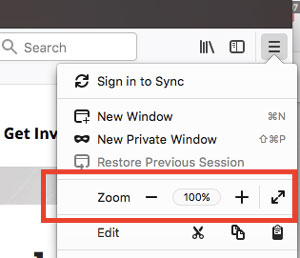
Sayfayı yeni yakınlaştırma grubu ayarına kaydırın. Burada varsayılan zum düzeyini% 30'dan% 300'e değiştirme seçenekleri bulacaksınız. Genel ayarın, yakınlaştırma düzeyinin, ayarlar sayfası da dahil olmak üzere Firefox dahili sayfalarına da uygulandığı anlamına geldiğini unutmayın.
Yakınlaştırma düzeyi otomatik olarak uygulandığından, yüklenen web sitelerinin yeniden yüklenmesi gerekmez. Yalnızca metni yakınlaştırmak isteyen Firefox kullanıcıları, bu özelliği etkinleştirmek için ayarlar sayfasındaki "Yalnızca metni yakınlaştır" kutusunu işaretleyebilir.
Firefox, varsayılan yakınlaştırma düzeyinden farklıysa, adres çubuğundaki yakınlaştırma düzeylerini vurgular. Firefox'un siteye özgü yakınlaştırma düzeyi özelliğini kullanarak bir web sitesinin yakınlaştırma düzeyini değiştirmek her zaman mümkündür ve Firefox bu yakınlaştırma düzeyini oturumlar boyunca hatırlayacaktır.
Zum kontrolleri, okunabilirliği artırmak için tüm bir web sayfasının boyutunu veya yalnızca tüm metnin boyutunu artırmanıza veya azaltmanıza olanak tanır. Bunun nasıl çalıştığını açıklayacağız.
Tüm Web Siteleri için Varsayılan Yakınlaştırma Düzeyi Ayarlama
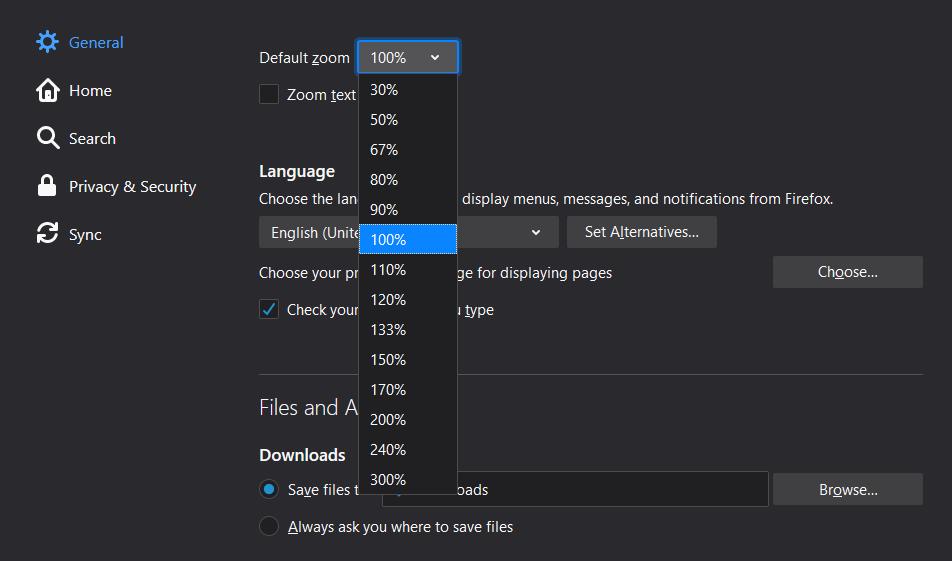
Bunu yapmak için önce tarayıcının en son kararlı sürümünü kullandığınızdan emin olun, çünkü bu seçenek eski sürümlerde yoktur. Ardından, yeni ayarı bulmak için bir sonraki konuma gitmeniz gerekir:
Firefox> Seçenekler> Genel> Dil ve Görünüm> Yakınlaştır
Açılır menüye tıklayın ve tüm web sitelerinde kullanmak istediğiniz yeni değeri seçin, hepsi bu. Firefox,% 30 ile% 300 arasında bir değer seçmenize izin verir, varsayılan ayar% 100'dür - daha sonra orijinal ayarlara geri dönmek isterseniz, açılır menüden seçmeniz gereken değer budur.
Nisan 2024 Güncellemesi:
Artık bu aracı kullanarak, sizi dosya kaybına ve kötü amaçlı yazılımlara karşı koruma gibi bilgisayar sorunlarını önleyebilirsiniz. Ek olarak, bilgisayarınızı maksimum performans için optimize etmenin harika bir yoludur. Program, Windows sistemlerinde oluşabilecek yaygın hataları kolaylıkla düzeltir - mükemmel çözüm parmaklarınızın ucundayken saatlerce sorun gidermeye gerek yoktur:
- 1 Adım: PC Onarım ve Doktoru İndirme Aracı'nı indirin (Windows 10, 8, 7, XP, Vista - Microsoft Altın Sertifikalı).
- 2 Adımı: “Taramayı Başlat”PC sorunlarına neden olabilecek Windows kayıt defteri sorunlarını bulmak için.
- 3 Adımı: “Hepsini tamir et”Tüm sorunları düzeltmek için.
Firefox ayrıca, "yalnızca metni yakınlaştırmanıza" olanak tanıyan ek bir seçeneğe de sahiptir. Bu, özellikle web sayfalarındaki metni okumakta güçlük çekiyorsanız yararlıdır, ancak diğer yandan, menüler veya resimler gibi bir web sitesinin diğer öğelerini yeniden boyutlandırmaz. Bu seçenek bazı insanlar için yararlı olsa da, genel yakınlaştırma ayarına bağlı kalmak en iyisidir.
Bir Web Sitesi için Yakınlaştırma Düzeyi Ayarlama

Belirli bir web sitesi için hızlı bir şekilde farklı bir yakınlaştırma düzeyi ayarlamak istiyorsanız, sağ üst köşedeki menü düğmesine tıklayın, ardından yakınlaştırmak veya uzaklaştırmak için artı (+) veya eksi (-) işaretine tıklayın. Geçerli yakınlaştırma düzeyini adres çubuğunda görebilirsiniz.
- Firefox, her web sitesi için ayarladığınız yakınlaştırma seviyesini hatırlar.
- Yalnızca metin boyutunu değiştirmek istiyorsanız, menü çubuğundaki "Görünüm" seçeneğine tıklayın, fareyi "Yakınlaştır" üzerine getirin ve ardından "Yalnızca metni yakınlaştır" seçeneğine tıklayın.
- Hızlı bir şekilde yakınlaştırmak veya uzaklaştırmak için kullanabileceğiniz bazı kullanışlı kısayollar da vardır. Aşağıdakilerden birini yaparken Windows'ta Ctrl veya Mac'inizde Cmd tuşlarına basın:
- Yakınlaştırmak veya uzaklaştırmak için fareyle kaydırın
Yakınlaştırmak için artı işaretine (+) veya uzaklaştırmak için eksi işaretine (-) basın.
Zoom seviyesini% 100'e sıfırlamak için sıfır tuşuna basın.
https://www.reddit.com/r/firefox/comments/a1zqf6/how_do_i_permanently_set_the_browser_default_zoom/
Uzman İpucu: Bu onarım aracı, depoları tarar ve bu yöntemlerden hiçbiri işe yaramadıysa, bozuk veya eksik dosyaları değiştirir. Sorunun sistem bozulmasından kaynaklandığı çoğu durumda iyi çalışır. Bu araç, performansı en üst düzeye çıkarmak için sisteminizi de optimize eder. tarafından indirilebilir Burayı tıklatarak

CCNA, Web Geliştirici, PC Sorun Giderici
Ben bir bilgisayar tutkunuyum ve pratik bir IT Professional'ım. Bilgisayar programlama, donanım sorunlarını giderme ve onarım konularında yıllarca deneyimim var. Web Geliştirme ve Veritabanı Tasarımı konusunda uzmanım. Ayrıca Ağ Tasarımı ve Sorun Giderme için CCNA sertifikam var.

